lrtimelapse官方版是一款功能强大的高级延时摄影渲染软件,软件中具备可视化视觉预览、自动更正、关键帧处理以及预览和快照处理等等功能,能够帮助创作者轻松改变图片、视频的一切需求,同时还支持Lightroom支持的任何相机,能够呈现高达8K及更高的分辨率,强大的批处理功能可尽快编辑和渲染多个延时,且能够以MP4 / H.264和H.265 / HEVC等不同格式以及Prores和DNxHR等专业格式渲染最终片段。与此同时,用户能够使用Holy-Grail-Wizard创建完美的昼夜转换和夜间昼夜转换,对于超过400个Lightroom工具进行动画处理和设置关键帧,以致于创作出一张又一张完美无瑕的照片。
全新的lrtimelapse进行了全方面的优化和改进,如添加了对日语和中文的支持,改进了高DPI屏幕,并且添加了专家级设置"Timeout for Visual Previews(视觉预览超时)",用户更够更快的进行预览和快照处理,以及一系列强大的延时摄影处理功能。欢迎有需要的用户前来下载体验。
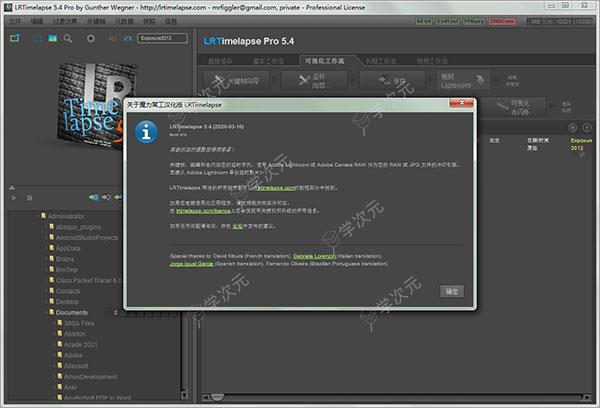
lrtimelapse延时摄影制作软件新特性
1、Windows 和 Mac 的 Unicode 文件名支持。
2、添加了对日语和中文的支持。
3、文件树的自然排序而不是 ASCII 排序(类似于 Lightroom/Explorer/Finder 的排序方式)。当排序设置为“文件名”时,自然排序现在也适用于表格中的图像文件。
4、将 Exif-Data 加载速度提高 5 倍或更多。增加了 Exif-Tool 线程的数量。
5、改变了裁剪逻辑。LRT 现在将支持纵向分辨率中的纵向方向。这意味着裁剪尺寸将不再受横向输出尺寸的限制,而对于纵向渲染,将应用纵向尺寸,如 1080×1920 和 2160×3840。
6、使用左/右光标擦洗序列现在将隐藏曲线,而使用上/下光标擦洗将像往常一样显示它们。
7、曲线绘制。曲线现在可以更好地缩放,特别是对于非常大或非常小的序列。
8、使播放头在不同背景下更加明显。
9、在包含渲染视频列表的对话框中添加了一个按钮“在资源管理器/Finder 中显示”。修复:内部导出和渲染不会将渲染的视频添加到视频列表
10、Importer:当用户选择包含以下大量文件(>15,000)的父文件夹时添加警告,以防止长时间扫描。Mac:当这些主文件夹被选为源时,导入器将不再尝试递归加载 /Volumes 或 /Macintosh HD 的内容。
11、使用内部编辑器进行编辑时,视觉预览现在将继续显示之前的状态,而不是在重新开发时弹出回到相机预览。
12、批处理进度条现在将出现在滚动窗格中(如果有的话),并且不会覆盖超过屏幕高度的 1/4。
13、复制/粘贴整个序列。此功能允许您将一整套 XMP 数据从一个序列复制/粘贴到另一个序列,例如匹配左/右立体或全景照片的编辑。
14、自动下载更新。如果可用,将在版本检查后下载更新,并在下次关闭 LRTimelapse 后安装。版本检查现在将在 LRT 启动时运行,而不仅仅是在启动 LRT 时运行。为主频道(24 小时)和 Beta 频道(2 小时)设置不同的默认版本检查延迟。
15、添加了复制上下文菜单和击键到日志对话框和图像属性对话框
软件特色
1、视觉预览
可视化预览现在可以显示开发的图像,而不是平面预览。LRTimelapse然后为编辑的版本提供了一个很好的亮度曲线(粉红色),并允许将其用作最终的deflickering的基础。
2、视觉deflicker
视觉预览允许LRTimelapse在应用所有编辑后计算deflicker。这是一个重大改进,因为现在处理的事实是,Lightroom / ACR以非线性方式应用了一些工具。这是一个东西,旧的预览基于deflicker有时会受到限制。但现在,由于LRTimelapse 4以开发的预览为基础,通过逐步改进deflicker,我们可以得到很好的结果,甚至可以逐渐改善。
3、自动更正
自动更正,如Auto Holy Grail补偿和Deflicker现在将在后台执行,而不会影响Lightroom / ACR中的曝光工具。
4、关键帧
关键帧处理在所有工作流程中现在变得容易一些:4*(蓝色钻石)将用于所有手动调整,无论工作流程如何。所有旧的1*关键帧将被自动迁移。5*(青色正方形)关键帧将用于动画作物。2*/3 *(橙色三角形)将内部用于圣杯调整,但您通常不必再打扰他们了。
5、预览和快照处理
预览和快照现在在图像序列所在的文件夹中的隐藏子文件夹“ .lt ” 内创建。当首次将文件夹加载到LRT 4中时,任何旧的预览将自动迁移到新的目的地。例如,在将外部驱动器连接到不同的计算机时,可能会有很多帮助,因为预览只需要创建一次。预览和快照也将更容易备份。
lrtimelapse延时摄影制作软件使用教程
第一步:
左下角找到存放照片序列的目录(注意:
目录不能出现中文否则会报错)
添加目录后,左上角出现视频的预览,右上角按钮变成可用状态,右下角出现照片序列状态。
左上角的预览框中,蓝色线代表曝光值,可以看到曝光值是锯齿状的,表示在拍摄过程中光线发生了变化,有些斜线的斜率很大,表示在拍摄过程中很粗暴的改变了拍摄参数。此时预览整个画面会发现光线变化不够平滑,画面闪烁比较大。
 第二步
第二步:
点击右上角“可视化工作流程”,点击第一个关键帧向导,会出现选择关键帧数量的滑块,可以根据自己的需要来决定关键帧的数量。关键帧类似PS中的钢笔节点,也像一根绳子上的钉子。在两个钉子之间,绳子可以自如弯曲,但是钉子的位置决定了绳子的走向。理论上,关键帧越多,渐变过渡就越在自己的掌控之下,当然需要设置得也就越多。平滑过渡的原理就是先参考这些关键的参数,然后计算它们互相之间的参数差别,平滑分散到关键帧之间的图片中,进行渐进式的参数调整,达到平滑过渡的目的。点击关键帧向导按钮之后可以看到蓝色曲线出现蓝色的菱形点,此为关键帧位置,可根据自己需要调整。
 第三步
第三步:
圣杯向导,前面讲到过圣杯流程必须是M档并且改变过拍摄参数才可以使用,主要适用于日转夜等光线变化比较大的场景,如果不符合适用条件则圣杯流程按钮灰色不可点,即可略过此步骤。
点击
圣杯向导,左上角预览框出现橙色曲线,可以看出,橙色曲线是对蓝色曝光曲线的补偿数据。橙色三角形指示了图片序列中闪烁出现的位置。中间水平显示的黄色直线,指示照片正常的亮度变化,在当前步骤下,它仅作为一个参考。仔细观察后,还能看到画面中有一条半透明的青色曲线,这条线为用户提供了正常状况下的曝光过渡,仅作为参考。圣杯向导的参数一般默认即可,如果想要试试可以自行调整看效果。
 第四步
第四步:
点击保存之后,拖动后面的按钮到lightroom中,添加到Lightroom后,在图库中全选照片,点击菜单栏元数据 --> 从文件中读取元数据,然后在Lightroom右下角筛选中,选择LRT4 Keyframes ,筛选出的即是之前创建的关键帧,在修改照片中,调整所选关键帧的参数到你喜欢的程度。需要注意的是渐变滤镜只能使用LRT自动创建的四个,不可自己新建。修改完所有的关键帧参数之后,返回图库,全选关键帧,点击菜单栏元数据 -->将元数据存储到文件,此时lightroom任务暂时告一段落。
 第五步
第五步:
回到LRT中,接着点击重新加载 -->自动过渡 -->保存,即可将自动过渡后的参数保存到元数据文件中。此时LRT使命已经完成,后面的按钮可以自己试试效果。
第六步:
回到Lightroom中,在图库中将筛选改为LRT4 Full Sequence ,全选照片,菜单栏元数据 -->从文件中读取元数据。
 第七步
第七步:
导出lightroom照片。全选图片,右键 -->导出,选定位置和导出质量后确定。
第八步:
打开AE或PR,此处以PR为例,打开PR后点击文件 -->导入 -->点击图片序列第一张,然后在下面图片序列前面打对勾
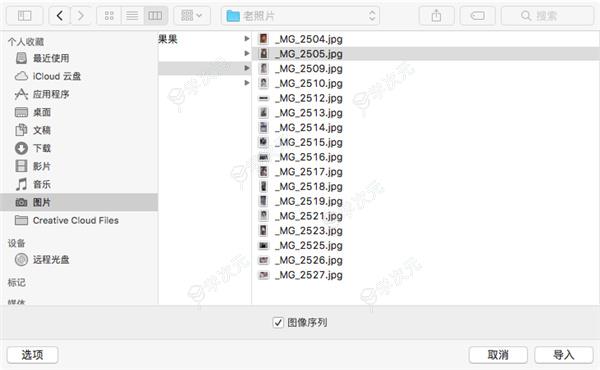
点击导入即可讲图片序列自动导入为视频。在PR中可以添加自己喜欢的转场和背景音乐。
软件功能
1、基于所有原始文件的工作流程中的关键帧和坡度间隔拍摄序列,以及Lightroom Classic。
2、对超过400个Lightroom工具进行动画处理和设置关键帧。
3、使用Holy-Grail-Wizard创建完美的昼夜转换和夜间昼夜转换。
4、借助无损的Multi-Visual视觉Deflicker和特殊的LRT Motion Blur混合技术,使您的游戏时光更加流畅。
5、支持Lightroom支持的任何相机。
6、以MP4 / H.264和H.265 / HEVC等不同格式以及Prores和DNxHR等专业格式渲染最终片段。
7、呈现高达8K及更高的分辨率。
8、由于在完全色彩管理的工作流程中进行无损Raw到Rec.2020的色彩传输,因此可以实现最佳的色彩再现。
9、长期/施工延时的特殊工作流程。
10、强大的批处理功能可尽快编辑和渲染多个延时。
常见问题
1、如何组织游戏中的间隔拍摄时间?
-导出的中介序列和视频文件
通过LRTExport从Lightroom导出时,将要求您提供Output-Path。
我的建议是,对导出的序列和渲染的视频使用与原始文件相似的文件夹结构。
为此选择一个不同的根文件夹,例如Timelapse Done,我什至将其放在另一个驱动器上。然后选择当前正在拍摄的输出路径,例如“ Australia”或“ Patagonia”。
序列名称将由LRTimelapse自动填充,基于原始序列的文件夹名称(这就是为什么在导出之前需要选择文件夹的原因)。
2、如何消除灰尘点?
通常,如果您执行常规的工作流程,并在导出之前在关键帧之间编辑各个灰尘点,它们将不会中断。
在常规工作流程中,您不会“同步”(仅从一个关键帧到下一个关键帧(使用同步脚本)),并且这不会影响其中的图像。
唯一会影响这些图像的动作是“自动过渡”,这将覆盖非关键帧图像上的任何单独的更正。您可以通过单击“自动过渡”时按住“ Shift”来防止它通过克隆工具接触印记。
总而言之,从我的经验来看:冲压灰尘始终是一个乏味的过程。最好经常清洁传感器,不要在光圈太近的情况下拍摄,以免尘土飞扬。
解决方案是首先从Lightroom中渲染中介Jpeg,然后将它们再次导入LR并运行除尘通行证。
更新日志
v6.5.4版本
特性:在所有简单的目录选择对话框中增加了“创建新文件夹”弹出菜单。
改进:批次去毛刺机稳定性。
改进:视频渲染中时间戳叠加的错误处理。
改进:计算流程的剩余时间。
改进:增加了检测损坏的预览文件,这些文件现在将重新生成。
改进:Windows:改为OpenJDK(Mac已经在open JDK上)。
修复:初始化或清除元数据时,编辑器中的滑块不会重置。
修复:批量取消激活常量复选框不会激活滑块。
修复:在加载非常短的序列后,预览列不能正确更新。
修复:当在JPG序列上使用元数据/复制文件日期到导出日期时,内部导出和渲染仍然不允许覆盖时间戳数据。
修复:当加载一个新的文件夹并且没有保存就离开时,隐藏的。lrt助手目录现在将被删除。
修复:当重新编辑具有不同流程版本的旧序列时,在某些情况下自动转换可能会失败,并出现错误“无法计算转换”。
修复:当只设置了一个裁剪关键帧时,在进行自动过渡时不会考虑它。
修复:修复裁剪过渡。
修复:自动转换时裁剪列更新。
修复:选择整个表格时重画裁剪-功能:在所有简单的目录选择对话框中添加“创建新文件夹”弹出菜单。
改进:批次去毛刺机稳定性。
改进:视频渲染中时间戳叠加的错误处理。
改进:计算流程的剩余时间。
改进:增加了检测损坏的预览文件,这些文件现在将重新生成。
改进:Windows:改为OpenJDK(Mac已经在open JDK上)。
修复:初始化或清除元数据时,编辑器中的滑块不会重置。
修复:批量取消激活常量复选框不会激活滑块。
修复:在加载非常短的序列后,预览列不能正确更新。
修复:当在JPG序列上使用元数据/复制文件日期到导出日期时,内部导出和渲染仍然不允许覆盖时间戳数据。
修复:当加载一个新的文件夹并且没有保存就离开时,隐藏的。lrt助手目录现在将被删除。
修复:当重新编辑具有不同流程版本的旧序列时,在某些情况下自动转换可能会失败,并出现错误“无法计算转换”。
修复:当只设置了一个裁剪关键帧时,在进行自动过渡时不会考虑它。
修复:修复裁剪过渡。
修复:自动转换时裁剪列更新。
修复:选择整个表格时重新绘制裁剪

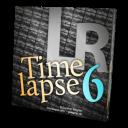
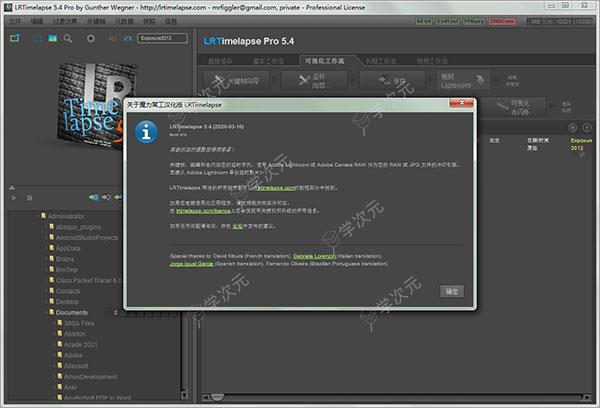
 第二步:
点击右上角“可视化工作流程”,点击第一个关键帧向导,会出现选择关键帧数量的滑块,可以根据自己的需要来决定关键帧的数量。关键帧类似PS中的钢笔节点,也像一根绳子上的钉子。在两个钉子之间,绳子可以自如弯曲,但是钉子的位置决定了绳子的走向。理论上,关键帧越多,渐变过渡就越在自己的掌控之下,当然需要设置得也就越多。平滑过渡的原理就是先参考这些关键的参数,然后计算它们互相之间的参数差别,平滑分散到关键帧之间的图片中,进行渐进式的参数调整,达到平滑过渡的目的。点击关键帧向导按钮之后可以看到蓝色曲线出现蓝色的菱形点,此为关键帧位置,可根据自己需要调整。
第二步:
点击右上角“可视化工作流程”,点击第一个关键帧向导,会出现选择关键帧数量的滑块,可以根据自己的需要来决定关键帧的数量。关键帧类似PS中的钢笔节点,也像一根绳子上的钉子。在两个钉子之间,绳子可以自如弯曲,但是钉子的位置决定了绳子的走向。理论上,关键帧越多,渐变过渡就越在自己的掌控之下,当然需要设置得也就越多。平滑过渡的原理就是先参考这些关键的参数,然后计算它们互相之间的参数差别,平滑分散到关键帧之间的图片中,进行渐进式的参数调整,达到平滑过渡的目的。点击关键帧向导按钮之后可以看到蓝色曲线出现蓝色的菱形点,此为关键帧位置,可根据自己需要调整。
 第三步:
圣杯向导,前面讲到过圣杯流程必须是M档并且改变过拍摄参数才可以使用,主要适用于日转夜等光线变化比较大的场景,如果不符合适用条件则圣杯流程按钮灰色不可点,即可略过此步骤。
点击圣杯向导,左上角预览框出现橙色曲线,可以看出,橙色曲线是对蓝色曝光曲线的补偿数据。橙色三角形指示了图片序列中闪烁出现的位置。中间水平显示的黄色直线,指示照片正常的亮度变化,在当前步骤下,它仅作为一个参考。仔细观察后,还能看到画面中有一条半透明的青色曲线,这条线为用户提供了正常状况下的曝光过渡,仅作为参考。圣杯向导的参数一般默认即可,如果想要试试可以自行调整看效果。
第三步:
圣杯向导,前面讲到过圣杯流程必须是M档并且改变过拍摄参数才可以使用,主要适用于日转夜等光线变化比较大的场景,如果不符合适用条件则圣杯流程按钮灰色不可点,即可略过此步骤。
点击圣杯向导,左上角预览框出现橙色曲线,可以看出,橙色曲线是对蓝色曝光曲线的补偿数据。橙色三角形指示了图片序列中闪烁出现的位置。中间水平显示的黄色直线,指示照片正常的亮度变化,在当前步骤下,它仅作为一个参考。仔细观察后,还能看到画面中有一条半透明的青色曲线,这条线为用户提供了正常状况下的曝光过渡,仅作为参考。圣杯向导的参数一般默认即可,如果想要试试可以自行调整看效果。
 第四步:
点击保存之后,拖动后面的按钮到lightroom中,添加到Lightroom后,在图库中全选照片,点击菜单栏元数据 --> 从文件中读取元数据,然后在Lightroom右下角筛选中,选择LRT4 Keyframes ,筛选出的即是之前创建的关键帧,在修改照片中,调整所选关键帧的参数到你喜欢的程度。需要注意的是渐变滤镜只能使用LRT自动创建的四个,不可自己新建。修改完所有的关键帧参数之后,返回图库,全选关键帧,点击菜单栏元数据 -->将元数据存储到文件,此时lightroom任务暂时告一段落。
第四步:
点击保存之后,拖动后面的按钮到lightroom中,添加到Lightroom后,在图库中全选照片,点击菜单栏元数据 --> 从文件中读取元数据,然后在Lightroom右下角筛选中,选择LRT4 Keyframes ,筛选出的即是之前创建的关键帧,在修改照片中,调整所选关键帧的参数到你喜欢的程度。需要注意的是渐变滤镜只能使用LRT自动创建的四个,不可自己新建。修改完所有的关键帧参数之后,返回图库,全选关键帧,点击菜单栏元数据 -->将元数据存储到文件,此时lightroom任务暂时告一段落。
 第五步:
回到LRT中,接着点击重新加载 -->自动过渡 -->保存,即可将自动过渡后的参数保存到元数据文件中。此时LRT使命已经完成,后面的按钮可以自己试试效果。
第六步:
回到Lightroom中,在图库中将筛选改为LRT4 Full Sequence ,全选照片,菜单栏元数据 -->从文件中读取元数据。
第五步:
回到LRT中,接着点击重新加载 -->自动过渡 -->保存,即可将自动过渡后的参数保存到元数据文件中。此时LRT使命已经完成,后面的按钮可以自己试试效果。
第六步:
回到Lightroom中,在图库中将筛选改为LRT4 Full Sequence ,全选照片,菜单栏元数据 -->从文件中读取元数据。
 第七步:
导出lightroom照片。全选图片,右键 -->导出,选定位置和导出质量后确定。
第八步:
打开AE或PR,此处以PR为例,打开PR后点击文件 -->导入 -->点击图片序列第一张,然后在下面图片序列前面打对勾
第七步:
导出lightroom照片。全选图片,右键 -->导出,选定位置和导出质量后确定。
第八步:
打开AE或PR,此处以PR为例,打开PR后点击文件 -->导入 -->点击图片序列第一张,然后在下面图片序列前面打对勾
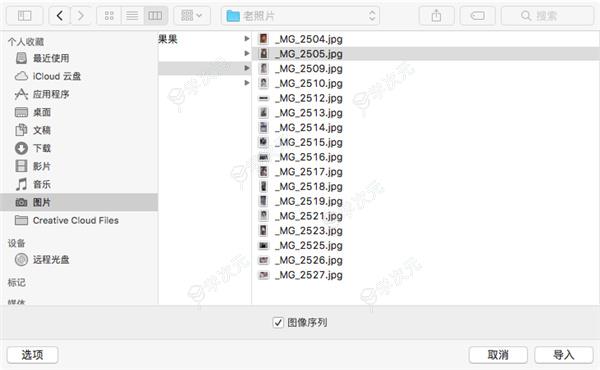 点击导入即可讲图片序列自动导入为视频。在PR中可以添加自己喜欢的转场和背景音乐。
点击导入即可讲图片序列自动导入为视频。在PR中可以添加自己喜欢的转场和背景音乐。